
- •Глава 19. Инструментальные средства пользователя в среде microsoft office
- •19.1. Автоматизация работы пользователя в среде microsoft office
- •Глава 19. Инструментальные средства пользователя в среде microsoft office
- •19.1. Автоматизация работы пользователя в среде microsoft office
- •672 Глава 19. Инструментальные средства пользователя в среде microsoft office
- •19.1. Автоматизация работы пользователя в среде microsoft office
- •Глава 19. Инструментальные средства пользователя в среде microsoft office
- •19.1. Автоматизация работы пользователя в среде microsoft office
- •Глава 19. Инструментальные средства пользователя в среде microsoft office
- •678 Глава 19. Инструментальные средства пользователя в среде microsoft office
- •19.1. Автоматизация работы пользователя в среде microsoft office
- •Глава 19. Инструментальные средства пользователя в среде microsoft office
- •19.1. Автоматизация работы пользователя в среде microsoft office
- •Глава 19. Инструментальные средства пользователя в среде microsoft office
- •19.1. Автоматизация работы пользователя в среде microsoft office
- •Глава 19. Инструментальные средства пользователя в среде microsoft office
- •19.1. Автоматизация работы пользователя в среде microsoft office
- •Глава 19. Инструментальные средства пользователя в среде microsoft office
- •19.1. Автоматизация работы пользователя в среде microsoft office
- •688 Глава 19. Инструментальные средства пользователя в среде microsoft office
- •19.2. Создание приложений на языке visual basic for applications
- •690 Глава 19. Инструментальные средства пользователя в среде microsoft office
- •19.2. Создание приложений на языке visual basic for applications
- •Глава 19. Инструментальные средства пользователя в среде microsoft office
- •Глава 19. Инструментальные средства пользователя в среде microsoft office
- •19.2. Создание приложений на языке visual basic for applications
- •Глава 19. Инструментальные средства пользователя в среде microsoft office
- •19.2. Создание приложений на языке visual basic for applications
- •Глава 19. Инструментальные средства пользователя в среде microsoft office
- •Глава 19. Инструментальные средства пользователя в среде microsoft office
- •Глава 19. Инструментальные средства пользователя в среде microsoft office
- •19.2. Создание приложений на языке visual basic for applications
- •Глава 19. Инструментальные средства пользователя в среде microsoft office
- •19.2. Создание приложений на языке visual basic for applications
- •Глава 19. Инструментальные средства пользователя в среде microsoft office
- •7 08 Глава 19. Инструментальные средства пользователя в среде microsoft office
- •Глава 19. Инструментальные средства пользователя в среде microsoft office
- •19.2. Создание приложений на языке visual basic for applications
- •712 Глава 19. Инструментальные средства пользователя в среде microsoft office
- •19.2. Создание приложений на языке visual basic for applications
- •7 14 Глава 19. Инструментальные средства пользователя в среде microsoft office
- •19.2. Создание приложений на языке visual basic for applications
- •7 16 Глава 19. Инструментальные средства пользователя в среде microsoft office
- •19.2. Создание приложений на языке visual basic for applications
- •718 Глава 19. Инструментальные средства пользователя в среде microsoft office
- •19.2. Создание приложений на языке visual basic for applications
- •720 Глава 19. Инструментальные средства пользователя в среде microsoft office
- •19.3. Реляционные языки манипулирования данными
- •722 Глава 19. Инструментальные средства пользователя в среде microsoft office
- •19.3. Реляционные языки манипулирования данными
- •724 Глава 19. Инструментальные средства пользователя в среде microsoft office
- •19.3. Реляционные языки манипулирования данными
- •19.3. Реляционные языки манипулирования данными
- •728 Глава 19. Инструментальные средства пользователя в среде microsoft office
- •19.3. Реляционные языки манипулирования данными
- •Глава 19. Инструментальные средства пользователя в среде microsoft office
- •19.3. Реляционные языки манипулирования данными
- •732 Глава 19. Инструментальные средства пользователя в среде microsoft office
- •19.3. Реляционные языки манипулирования данными 733
- •734 Глава 19. Инструментальные средства пользователя в среде microsoft office
- •19.3. Реляционные языки манипулирования данными
- •736 Глава 19. Инструментальные средства пользователя в среде microsoft office
- •19.3. Реляционные языки манипулирования данными
- •Глава 19. Инструментальные средства пользователя в среде microsoft office
- •19.3. Реляционные языки манипулирования данными
- •Глава 19. Инструментальные средства пользователя в среде microsoft office
- •Глава 19. Инструментальные средства пользователя в среде microsoft office
672 Глава 19. Инструментальные средства пользователя в среде microsoft office

Рис. 19.1. Основные параметры настройки среды Word 6.0
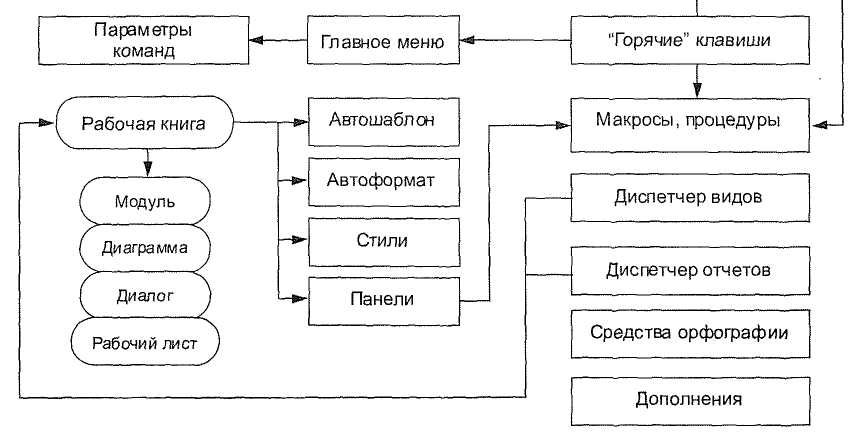
Рис. 19.2. Основные параметры настройки среды Excel 5.0
19.1. Автоматизация работы пользователя в среде microsoft office
673
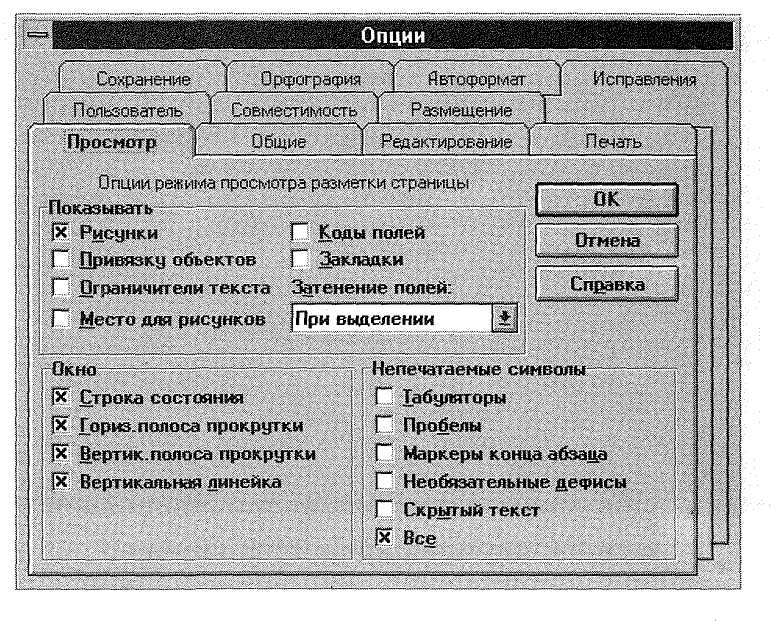
Рис. 19.3. Диалоговое окно команды СЕРВИС, Опции
Чем меньше ресурсы компьютера, тем строже подходят к загрузке по мере необходимости набора дополнений для текущей работы (табл. 19.2).
Таблица 19.2. Состав стандартных дополнений Excel 5.0
Дополнение |
Описание |
Пакет анализа |
Финансовые, инженерные функции, инструменты статистического и инженерного анализа |
Автосохранение |
Автоматическое сохранение рабочих книг |
Microsoft ODBC |
Функции и макросы для конвертирования данных внешних источников с помощью драйверов ODBC |
Microsoft Query |
Подключение системы Microsoft Query для запросов на данные внешних баз данных и таблиц |
Диспетчер отчетов |
Печать отчетов-видов и отчетов-сценариев |
Шаблон слайд-шоу |
Работа с шаблоном рабочей книги Слайд-Шоу для создания слайд-шоу из рабочих листов и диаграмм Microsoft Excel |
Поиск решения |
Комплекс математического обеспечения задач типа "что-если" для создания сценариев, подбора аргумента по значению функции, решения задач математического программирования |
Диспетчер видов |
Подготовка и сохранение внешнего представления текущего окна для вывода данных в различных форматах |
Команда СЕРВИС, Параметры обеспечивает настройку текущих параметров работы с рабочими книгами (рис. 19.4).
674
Глава 19. Инструментальные средства пользователя в среде microsoft office
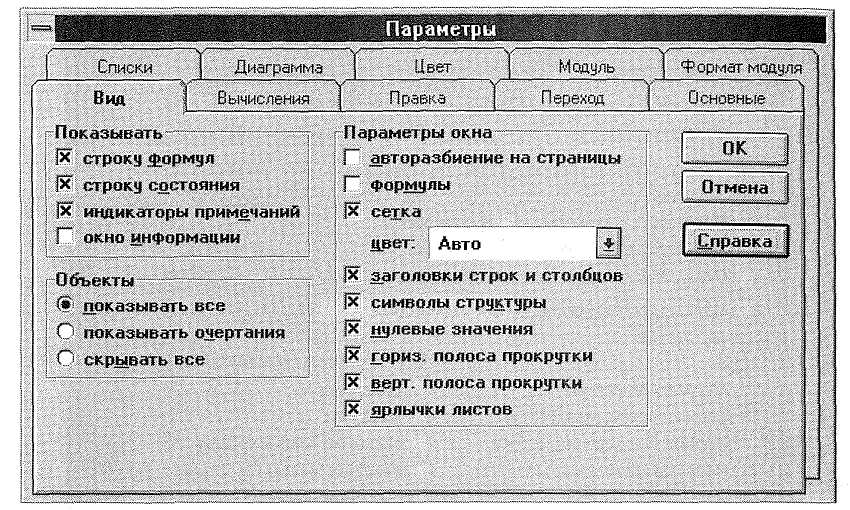
Рис. 19.4. Диалоговое окно команды СЕРВИС, Параметры
НАСТРОЙКА ГЛАВНОГО МЕНЮ
Для удобства работы пользователь должен иметь м е н ю с набором необходимых режимов и команд. Настройка главного меню (Word 6.0) выполняется командами СЕРВИС, Настройка, вкладка Меню (рис. 19.5).
Список Категории позволяет выбрать объект, участвующий в изменении меню, — стандартные режимы работы Word 6.0 и дополнения (автотекст, шрифты, макросы, стили). Соответственно выбору категории в окне «Команды» появляется набор возможных команд Word 6.0, макросов пользователя, элементов автотекста и т.д.
Окно «Изменить меню» позволяет выбрать пункт главного меню, в котором производится добавление или удаление команд, при этом указывается местоположение изменения — в окне «Где в меню».
Для создания нового пункта главного меню следует нажать кнопку <Строка меню>, которая выводит диалоговое окно (рис. 19.6).
В поле «Имя в строке меню» вводится имя нового пункта, указывается его местоположение — первый, последний и нажимается кнопка <Добавить> или выделяется пункт меню, за которым осуществляется добавление, и нажимается кнопка <Добавить после>.
Это же диалоговое окно используется для:
удаления какого-либо пункта главного меню — производятся выбор удаляемого
пункта и нажатие кнопки <Удалить>;
переименования пункта — производятся ввод нового имени в поле «Имя в строке
меню», выбор изменяемого пункта и нажатие кнопки <Переименовать>.
Для изменения состава и назначения команд выпадающего меню пунктов главного меню в диалоговом окне {см. рис. 19.5) в списке Изменить меню сначала выбирается имя соответствующего пункта главного меню. Для добавления нового подпункта в поле «Где в меню» указывается местоположение: авто, вверху или внизу. В списке Катего-
